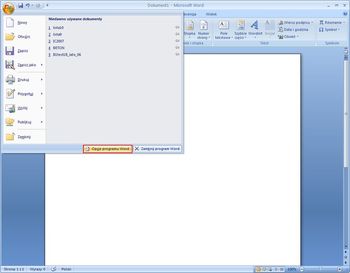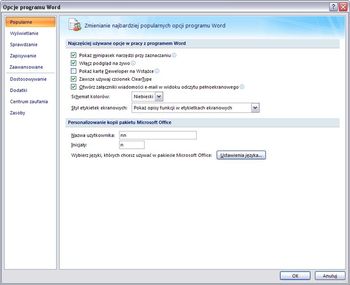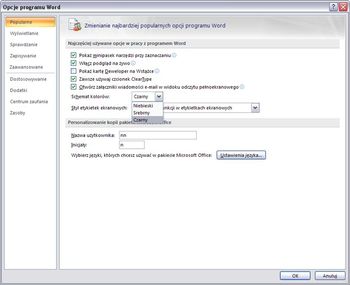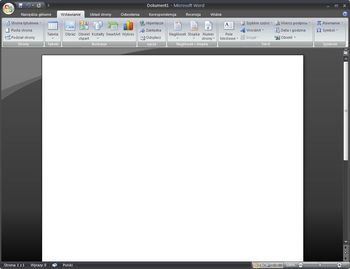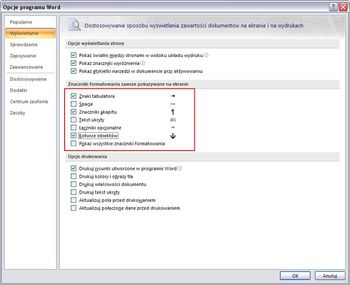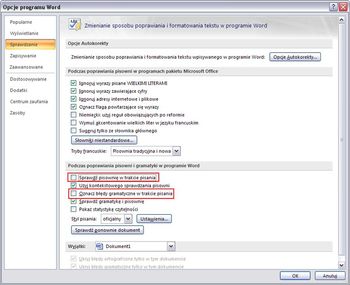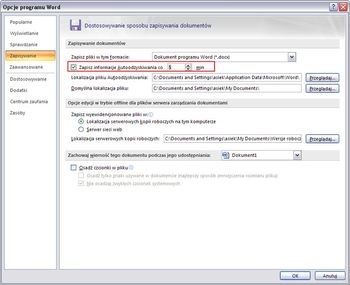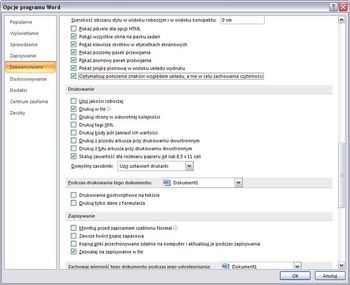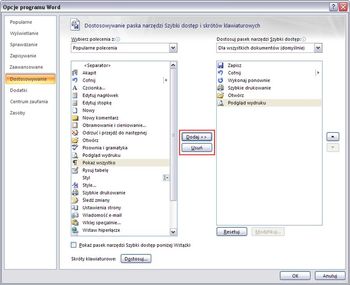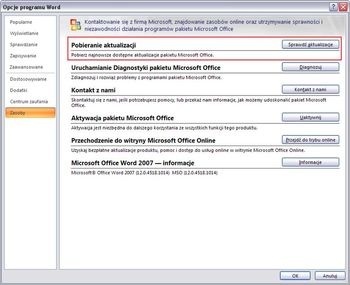Oprócz opcji dotyczących edycji dokumentu znajdujących się na poszczególnych wstęgach możemy znaleźć również te, które odnoszą się do samego programu Word 2007 i dotyczą jego wyglądu, zachowania, czy możliwości dostosowania go do własnych potrzeb.
W celu wywołania okna opcji Worda 2007 klikamy na ikonę z logo pakietu Office 2007 znajdująca się w lewym górnym rogu. W dolnej części rozwiniętego menu odnajdujemy przycisk Opcje programu Word i klikamy na niego.
Pojawi się nowe okno zawierające posegregowane opcje dotyczące ustawień programu.
W pierwszym z paneli o nazwie Popularne znajdziemy funkcje dotyczące zmiany najbardziej popularnych opcji Worda 2007. Możemy tu między innymi określić kolorystykę programu i zmienić ją z domyślnej niebiesko-błękitnej pasującej do stylu Windows XP na grafitowo-czarną wyglądem dopasowaną do nowego systemu operacyjnego Windows Vista. W tym celu rozwijamy menu Schemat kolor i wybieramy stosowną opcję.
Od tej pory Word 2007 będzie wyglądał w sposób przedstawiony poniżej:
W panelu Wyświetlanie możemy zmusić program do wyświetlania tak zwanych białych znaków określających rodzaj formatowania (zaznaczają np. użycie tabulatora lub oznaczają koniec linii). W sekcji Znaczniki formatowania zawsze pokazywane na ekranie zaznaczmy wybrane pozycje lub jeśli chcemy aby wyświetlane były wszystkie znaki, stawiamy zaznaczenie przy Pokaż wszystkie znaczniki formatowania.
Panel Sprawdzanie zawiera opcje dotyczące tego w jaki sposób Word 2007 poprawia i formatuje wpisywany tekst. Możemy na przykład wyłączyć domyślnie włączone sprawdzanie pisowni i gramatyki w czasie rzeczywistym. W tym celu odznaczamy zaznaczanie przy pozycjach Sprawdź pisownię trakcie pisania i Oznacz błędy gramatyczne w trakcie pisania.
Przydatną opcję znajdziemy w panelu Zapisywanie, a dotyczy ona częstotliwości z jaką będzie tworzona automatyczna kopia zapasowa dokumentu podczas pracy. W tym celu przy pozycji Zapisz informacje Autoodzyskiwania co ... min wybierzmy ilość minut, po których zostaną zapisane informacje.
Kolejny panel Zaawansowane zawiera zaawansowane opcje dotyczące praktycznie wszystkich funkcji dostępnych w programie. Bardzo duża liczba ustawień sprawia, że możemy mieć wpływ właściwie na wszystko co dzieje się w Wordzie 2007. Możemy zmieniać zarówno opcje dotyczące edycji, jak również zapisu czy drukowania.
Panel Dostosowywanie służy do dostosowania paska szybkiego dostępu (znajdującego się z lewej strony przycisku z logo Office 2007) i skrótów klawiaturowych. W ten sposób dodamy do wspomnianego paska dodatkowe, często wykorzystywane narzędzia. Wystarczy zaznaczyć z lewej strony wybraną pozycję i kliknąć przycisk Dodaj>>. Od tej pory na pasku pojawi się dodatkowa ikona symbolizująca wybrane narzędzie. Niepotrzebne ikony usuniemy za pomocą przycisku Usuń.
Ostatnie panele Dodatki, Centrum zaufania i Zasoby nie zawierają już tak przydatnych opcji. Mimo to w ostatnim z nich znajduje się ważna funkcja Sprawdź aktualizacje służąca do pobierania dostępnych w przyszłości nowych poprawek i łat.